Onlangs ben ik overgestapt op Comcast, omdat een vertrouwde vriend hun service aanraadde, voor hoge snelheden en betrouwbaarheid.
Na een paar maanden gebruik merkte ik echter dat de internetsnelheid niet naar wens was.
Toen begon ik met onderzoek en kwam ik erachter dat ik een kortlopende DHCP-lease toegewezen kreeg, wat een tijdelijk IP-adres is.
Hoewel het IP-adres was ingesteld om na een korte periode te verlopen, werd het niet automatisch verlengd.
Dit betekende dat ik mijn IP-adres handmatig moest vrijgeven en vernieuwen.
Tot mijn verbazing was het proces vrij eenvoudig en vereiste het niet veel technische knowhow.
Om dit proces voor u gemakkelijker te maken, heb ik enkele stappen op een rij gezet die u kunt volgen om uw IP-adres op Comcast te wijzigen.
Als u een DHCP-lease toegewezen hebt gekregen die niet automatisch wordt verlengd, kunt u het IP-adres wijzigen in Windows met ipconfig of op MacOS onder de systeemvoorkeuren.
Als de bovengenoemde methode echter niet voor u werkt, heb ik ook een andere methode vermeld waarvoor u moet overschakelen naar een statisch IP-adres en deze vervolgens handmatig moet wijzigen.
U kunt ook uw MAC-adres wijzigen, wat hoogstwaarschijnlijk een nieuw IP-adres zal vrijgeven.
Waarom zou u uw IP-adres willen wijzigen?
Als u zich nog steeds afvraagt waarom u uw Comcast IP-adres zou moeten wijzigen, volgen hier enkele veelvoorkomende redenen waarom u een kortetermijn-DHCP krijgt toegewezen dat mogelijk niet automatisch wordt vernieuwd:
- U bent verbonden met een nieuw apparaat.
- U bent verbonden met een apparaat met een nieuwe netwerkkaart.
- U gebruikt na enige tijd een oud apparaat, dus de server herkent het als een nieuw apparaat.
- U bent verbonden via een apparaat dat niet is geconfigureerd met de server.
- Het apparaat dat u gebruikt, werkt niet goed.
- Er wordt onderhoud gepleegd aan de server.
Daarnaast zijn enkele van de andere redenen waarom u mogelijk handmatig een nieuw IP-adres moet vrijgeven:
- Er was een stroomstoring en het aangesloten apparaat verloor plotseling de verbinding met de server.
- U hebt uw computer van de ene server naar de andere verplaatst en er is niet automatisch een nieuw IP-adres vrijgegeven.
- Je hebt een nieuwe router die is verbonden met de oude server.
- Je hebt je netwerk opnieuw geconfigureerd.
Ongeacht de reden waarom u een kortetermijn-DHCP hebt gekregen en waarom deze niet wordt vernieuwd, is het vrijgeven van een nieuw IP-adres vrij eenvoudig.
De stappen die u moet volgen, zijn echter afhankelijk van het systeem en het netwerk dat u gebruikt.
Verandert Power Cycling uw router uw IP-adres?


De kabelinternetservice van Comcast is beschikbaar met zowel statische IP-adressen als dynamische IP-adressen.
Als je echter hebt gekozen voor een netwerkverbinding met een dynamisch IP-adres en je IP-adres is de afgelopen maanden niet gewijzigd, dan is het tijd om een nieuw IP-adres vrij te geven.
Als u online hebt gezocht of met een Comcast-technicus hebt gesproken, bestaat de kans dat u is gevraagd om een power cycle uit te voeren.
Volgens Comcast en de veelgestelde vragen op hun website zal power cycling van uw router of modem een nieuw IP-adres vrijgeven.
Volg deze stappen om een power cycle uit te voeren:
- Schakel de router en de modem uit.
- Wacht 60 tot 120 seconden.
- Schakel de modem in en wacht 60 seconden.
- Hierna zou u een nieuw IP-adres moeten krijgen.
Hoewel de methode zou moeten werken volgens de Comcast-technologie, werkte het niet voor mij.
Na de power cycle, toen ik mijn IP-adres opnieuw controleerde, was het hetzelfde.
Ik vroeg me even af of Comcast was mijn internet aan het afknijpen , maar verwierp de gedachte omdat ik ver onder mijn datalimiet zat.
Als u met een vergelijkbare situatie wordt geconfronteerd, moet u mogelijk uw MAC-adres wijzigen.
Ik heb de methode aan het einde van het artikel uitgelegd.
Hoe u uw IP-adres kunt controleren
Voordat u overgaat tot het vrijgeven van een nieuw IP-adres, is het belangrijk om uw bestaande IP-adres te controleren.
Hoewel het typen van 'Wat is mijn IP-adres in de Google-zoekmachine, u uw huidige openbare IP-adres zal vertellen, zijn er ook andere manieren om uw IP-adres te controleren.
Houd er rekening mee dat Google geen informatie over uw internetprovider en locatiegegevens bekendmaakt.
U kunt uw IP-adres ook controleren via de opdrachtprompt.
Volg deze stappen:
- Typ 'cmd' in het startmenu.
- Hierdoor wordt het zwarte opdrachtpromptvenster geopend.
- Typ 'nslookup mijnip.opendns.com resolver1.opendns.com' in de opdrachtprompt en druk op enter.
- Hierdoor worden de naam en het IP-adres van uw netwerk weergegeven.
Volg deze stappen om uw IP-adres in Windows te controleren met behulp van instellingen:
- Ga naar het menu Start en selecteer instellingen.
- Kies Netwerk en internet in het menu.
- Klik op Eigenschappen.
- Onder de eigenschappen worden de IPv4- en IPv6-adressen weergegeven.
IP-adres wijzigen op Windows met ipconfig
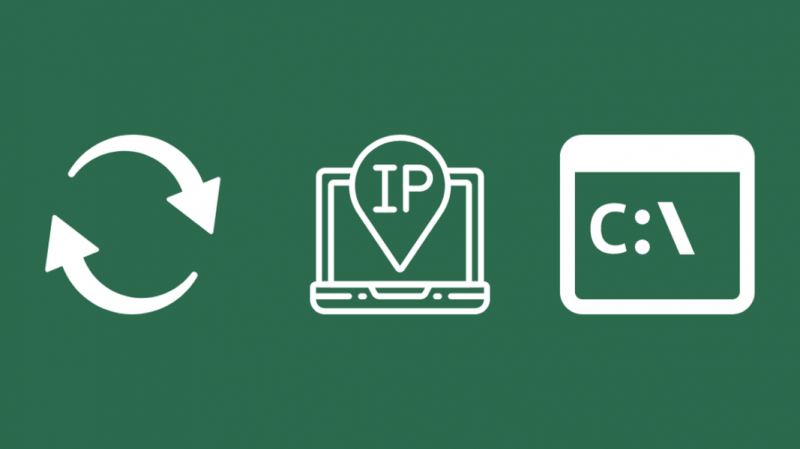
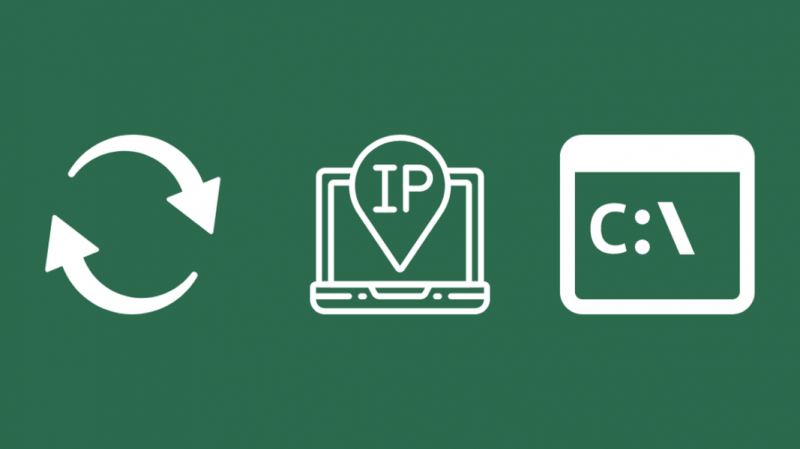
Zoals vermeld, hangt het proces van het vrijgeven van een nieuw IP-adres af van het platform en het apparaat dat u gebruikt.
Het proces is iets anders voor Windows 7, 8 en 10.
Volg deze stappen om uw IP-adres in Windows 7 te wijzigen:
- Typ 'cmd' in het startmenu.
- Hiermee wordt de opdrachtprompt geopend.
- Typ ipconfig /release en druk op enter.
- Typ vervolgens ipconfig /release en druk op enter.
- Hierdoor wordt het nieuwe IP-adres vrijgegeven.
Volg deze stappen om uw IP-adres in Windows 8 te wijzigen:
- Ga naar het App-venster en navigeer naar het Windows-systeem.
- Klik onder het Windows-systeem op Opdrachtprompt.
- Hiermee wordt de opdrachtprompt geopend.
- Typ ipconfig /release en druk op enter.
- Typ vervolgens ipconfig /release en druk op enter.
- Hierdoor wordt het nieuwe IP-adres vrijgegeven.
Volg deze stappen om uw IP-adres in Windows 10 te wijzigen:
- Druk tegelijkertijd op de Windows- en R-toetsen.
- Typ 'cmd' en druk op enter.
- Hiermee wordt de opdrachtprompt geopend.
- Typ ipconfig /release en druk op enter.
- Typ vervolgens ipconfig /release en druk op enter.
- Hierdoor wordt het nieuwe IP-adres vrijgegeven.
IP-adres wijzigen op MacOS onder Systeemvoorkeuren
Volg deze stappen om uw IP-adres te wijzigen op een apparaat dat op MacOS draait:
Sluit alle apps die momenteel gebruik maken van de internetverbinding.
- Ga naar het Apple-menu.
- Kies systeemvoorkeuren.
- Navigeer naar Netwerk en selecteer het.
- Kies, afhankelijk van het verbindingstype dat u gebruikt, Wi-Fi of Ethernet en selecteer Geavanceerd. Als Comcast Wi-Fi werkt niet, maar je kabel wel , ga voor nu met Ethernet.
- Klik op de optie TCP/IP.
- Klik vervolgens op de knop DHCP Lease vernieuwen.
- Open de browser en maak verbinding met internet.
- Hierdoor wordt een nieuw IP-adres vrijgegeven.
Verander uw IP-adres naar een statisch IP-adres en wijzig het handmatig
Als de bovengenoemde methoden niet voor u werken, kunt u een tijdje proberen over te schakelen naar het statische IP-adres en dit vervolgens handmatig wijzigen.
Er zijn verschillende manieren om een statisch IP-adres in te stellen op Windows 10.
Ik heb de opdrachtpromptmethode en de instellingenmethode uitgelegd.
Volg deze stappen om een statisch IP-adres toe te wijzen via de opdrachtprompt:
- Druk tegelijkertijd op de Windows- en de R-knop.
- Typ 'cmd' in het venster Uitvoeren en druk op enter.
- Hiermee wordt de opdrachtprompt geopend.
- Typ 'ipconfig /all' en druk op enter.
- Onder de netwerkadapter ziet u de IPv4, het subnetmasker, de standaardgateway, de DNS-servers en de naaminformatie, noteer deze.
- Typ 'netsh interface IP set address name= Your_Network_Name static Your_Network_IP_Address' en druk op enter.
- Typ vervolgens ‘netsh interface IP set DNS name= Your_Network_Name static Your_DNS_Server_Address’ en druk op enter.
- Typ nu 'netsh interface IP add DNS name=Your_Network_Name Alternate_DNS_Server_Address index=2' en druk op enter.
- Hiermee wordt een nieuw statisch IP-adres aan uw netwerk toegewezen.
Volg deze stappen om het statische IP-adres te wijzigen met behulp van instellingen:
- Ga naar Netwerk en internet vanuit de Windows-instellingen.
- Selecteer Wi-Fi en ga naar de huidige netwerkverbinding.
- Selecteer Bewerken onder de IP-instellingen.
- Selecteer handmatig in het vervolgkeuzemenu.
- Zet de IPv4-toggle aan en stel het statische IP-adres in.
- Geef het subnetmasker, het subnetvoorvoegsel, de standaardgateway, de voorkeurs-DNS en de alternatieve DNS op. Als de DNS-server reageert niet op Comcast Xfinity , reset uw router.
- Druk op opslaan en test vervolgens de instellingen met de browser.
Neem contact op met Comcast Xfinity-ondersteuning


Comcast heeft een gratis nummer waarmee u op elk moment contact kunt opnemen als u problemen ondervindt met uw verbinding.
De technicus aan de andere kant van de telefoon kan u helpen met verbindings- en IP-adresproblemen.
Als de bovengenoemde methoden voor probleemoplossing echter niet voor u werken en u geen contact kunt opnemen met Comcast Xfinity-ondersteuning probeer om de een of andere reden de volgende methoden voor probleemoplossing.
Reset je router
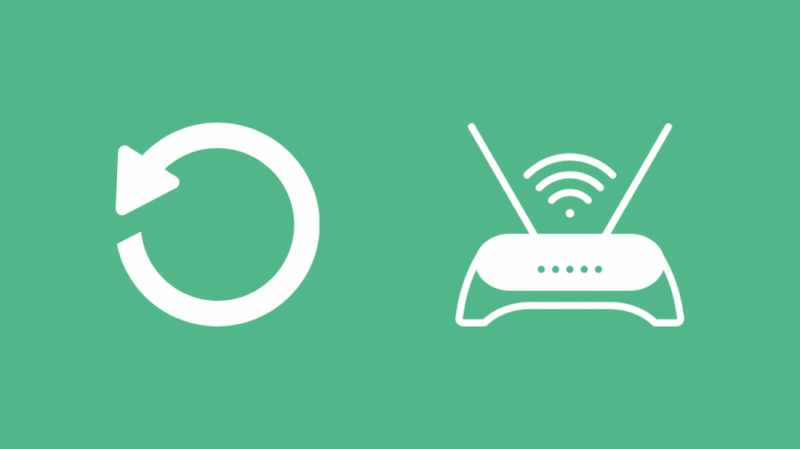
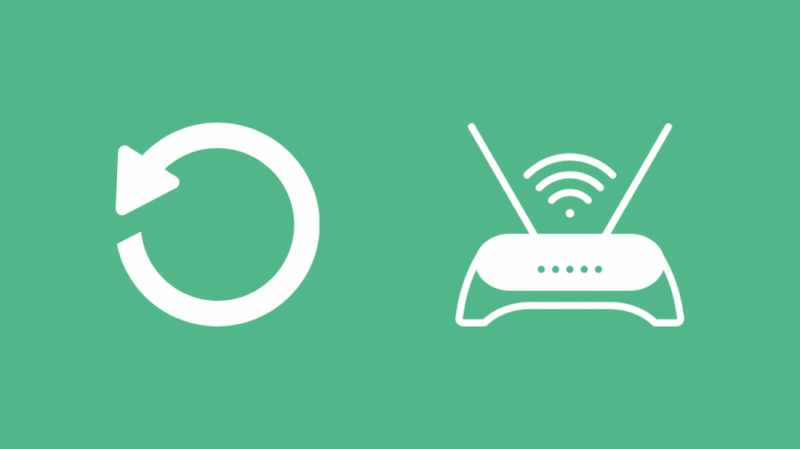
Als u uw router reset, worden de instellingen naar de standaardinstellingen vernieuwd en wordt een nieuw IP-adres vrijgegeven.
Volg deze stappen om je router te resetten.
- Houd uw router aangesloten.
- Zoek de resetknop van je router aan de achterkant.
- Druk met een paperclip minimaal 30 seconden op de knop.
- Laat de knop los, de lampjes op de router beginnen te knipperen.
- Wacht tot de router opnieuw is opgestart.
- Configureer de router.
Wijzig het MAC-adres van uw apparaat
Uw laatste redmiddel is het wijzigen van het MAC-adres van uw modem.
Het wijzigen van het MAC-adres zal het netwerk doen denken dat er een nieuw apparaat is aangesloten en een nieuw IP-adres vrijgeven.
Voordat u verder gaat met deze methode, is het noodzakelijk om te weten dat het wijzigen van het MAC-adres de instellingen van uw router en modem kan verstoren.
Volg deze stappen om het MAC-adres te wijzigen:
- Log in op de routerconfiguratiepagina.
- Navigeer naar het gedeelte MAC-adres.
- Wijzig het laatste cijfer van het MAC-adres.
- Wijzig geen andere instellingen.
- Schakel de router nu uit volgens de stappen die eerder in het artikel zijn genoemd.
- Laat de router opstarten en controleer de IP-adresinstellingen.
Laatste gedachten over het wijzigen van uw IP-adres op Comcast
Als u een modem gebruikt die wordt geleverd met een ingebouwde router, is de kans groot dat deze sommige van de door mij genoemde methoden niet ondersteunt.
Hiervoor moet je de router omzeilen met behulp van de bridge-modus. Je krijgt geen internet in xfinity bridge-modus als het echter niet correct is geconfigureerd.
Deze configuratie schakelt de NAT-functie uit waardoor de router kan functioneren als een DHCP-server.
Dit betekent dat de router zal functioneren zonder een IP-conflict.
Hiervoor moet je de router echter met meerdere apparaten tegelijk verbinden.
Misschien vind je het ook leuk om te lezen:
- Een Xfinity Comcast-modem binnen enkele seconden door uw eigen modem vervangen
- Comcast Xfinity Geen variërende respons ontvangen-T3-time-out: hoe op te lossen
- Firewall-instellingen wijzigen op Comcast Xfinity Router
- Xfinity Router-beheerderswachtwoord vergeten: resetten
- Xfinity krijgt niet op volle snelheid: problemen oplossen
Veel Gestelde Vragen
Kan Xfinity mij een nieuw IP-adres geven?
Aangezien IP-adressen niet permanent zijn, is het netwerk zo geconfigureerd dat u automatisch een nieuw IP-adres krijgt.
Is Xfinity dynamisch IP?
Dit is afhankelijk van het type aansluiting dat je hebt aangeschaft. Het kan dynamisch of statisch zijn.
Hoeveel IP-adressen biedt Comcast?
Comcast biedt tot 13 verschillende IP-adressen, maar is alleen voor zakelijk gebruik beperkt.
Welke DNS gebruikt Comcast?
Comcast maakt deel uit van Chromium's DNS via het HTTPS-bètaprogramma. Het maakt ook gebruik van Cloudflare, OpenDNS en een paar anderen.
